V tomto návode vám ukážem, ako v niekoľkých krokoch vytvoriť pôsobivé bodové svetlá v programe Photoshop. Celkovo použijeme len dva filtre. Táto technika je ideálna na vytváranie zaujímavých svetelných efektov vo vašich projektoch. Či už pracujete na grafickom návrhu, plagáte alebo inom kreatívnom použití, dobre umiestnené bodové svetlo môže výrazne zlepšiť váš návrh. Poďme sa do toho hneď pustiť a prejsť si postup krok za krokom.
Kľúčové poznatky
- Bodový reflektor môžete vytvoriť len pomocou dvoch filtrov v programe Photoshop.
- Naučte sa základné techniky vytvárania farebných plôch, obdĺžnikov a ich transformácie.
- Experimentovanie s filtrami a vrstvami vám umožní dosiahnuť kreatívne efekty.
Pokyny krok za krokom
Začnite s novým dokumentom vo Photoshope. Najprv vytvorte čiernu farebnú oblasť, ktorá bude slúžiť ako pozadie pre reflektory. Na tento účel vyberte príslušný nástroj.
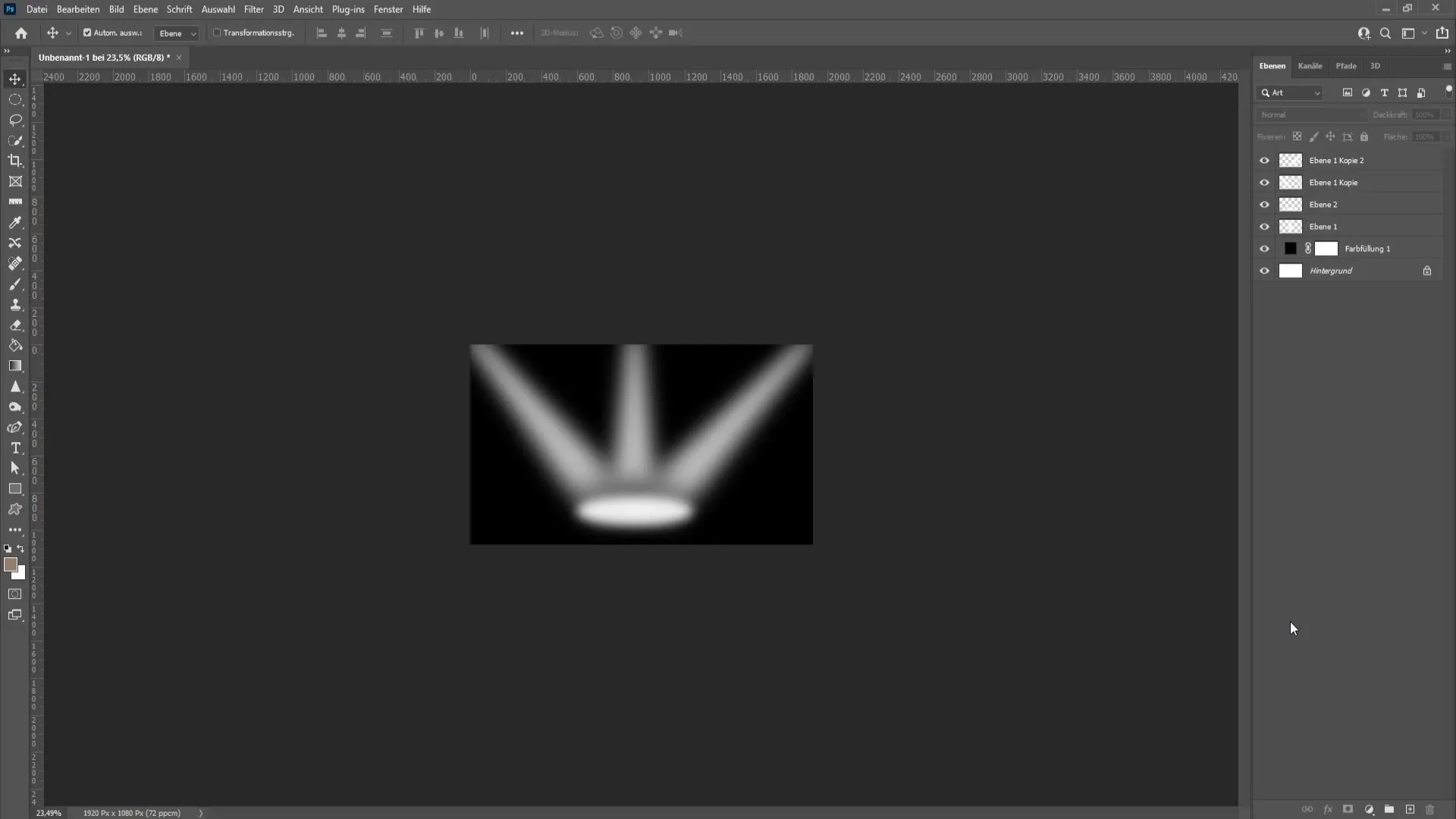
Teraz vytvorte bodové svetlá. Vyberte nástroj elipsa výberu a uistite sa, že ste aktivovali nástroj obdĺžnik výberu. Vytvorte novú vrstvu a nakreslite obdĺžnik. Uistite sa, že nie je príliš veľký; mal by stačiť približne na šírku, akú chcete, aby mali vaše reflektory.
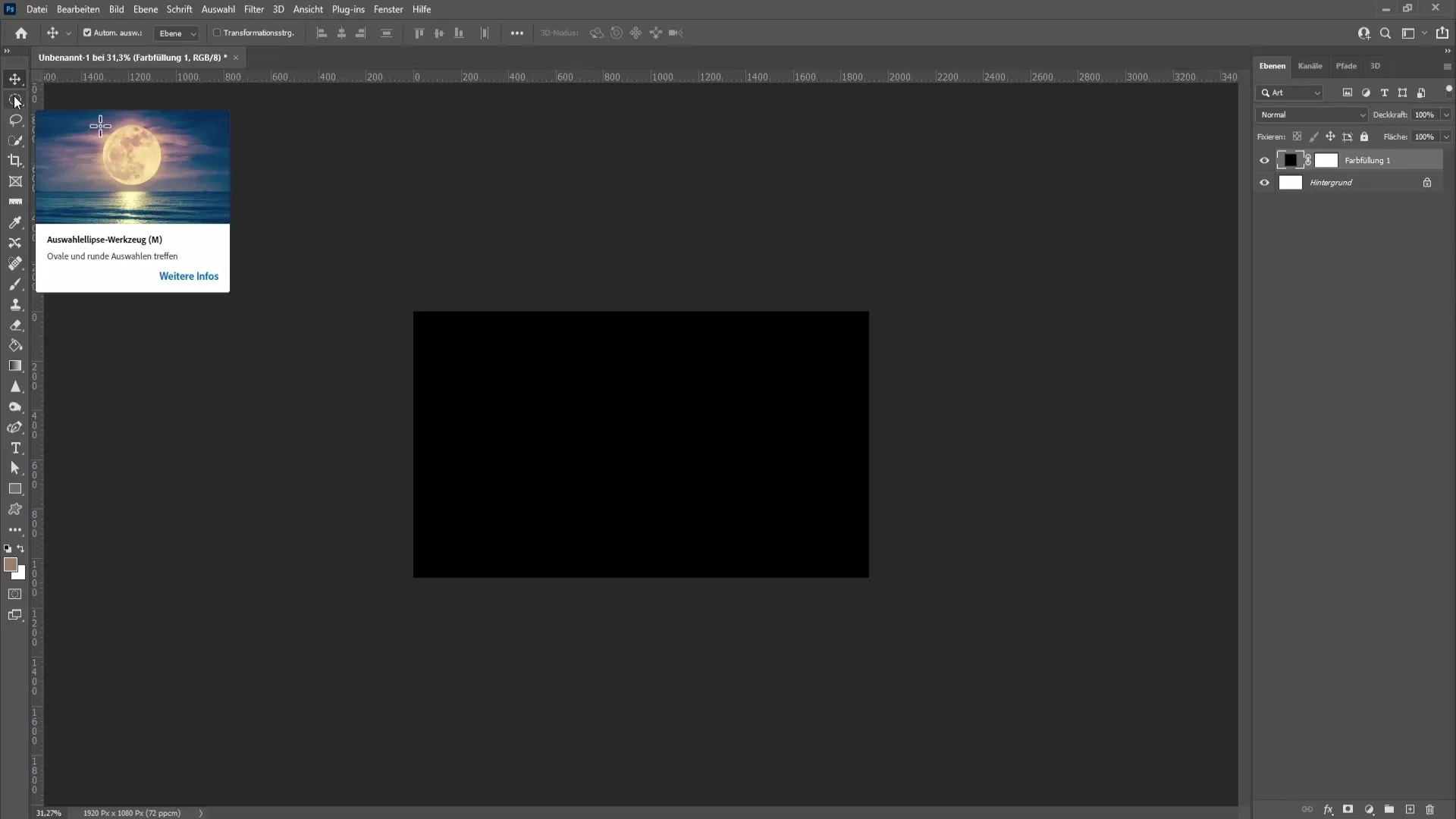
Kliknite naň pravým tlačidlom myši a vyberte položku "Vyplniť oblasť", čím nastavíte farbu výplne na bielu. Potvrďte výber tlačidlom "OK" a zrušte ho stlačením kombinácie "Ctrl + D".
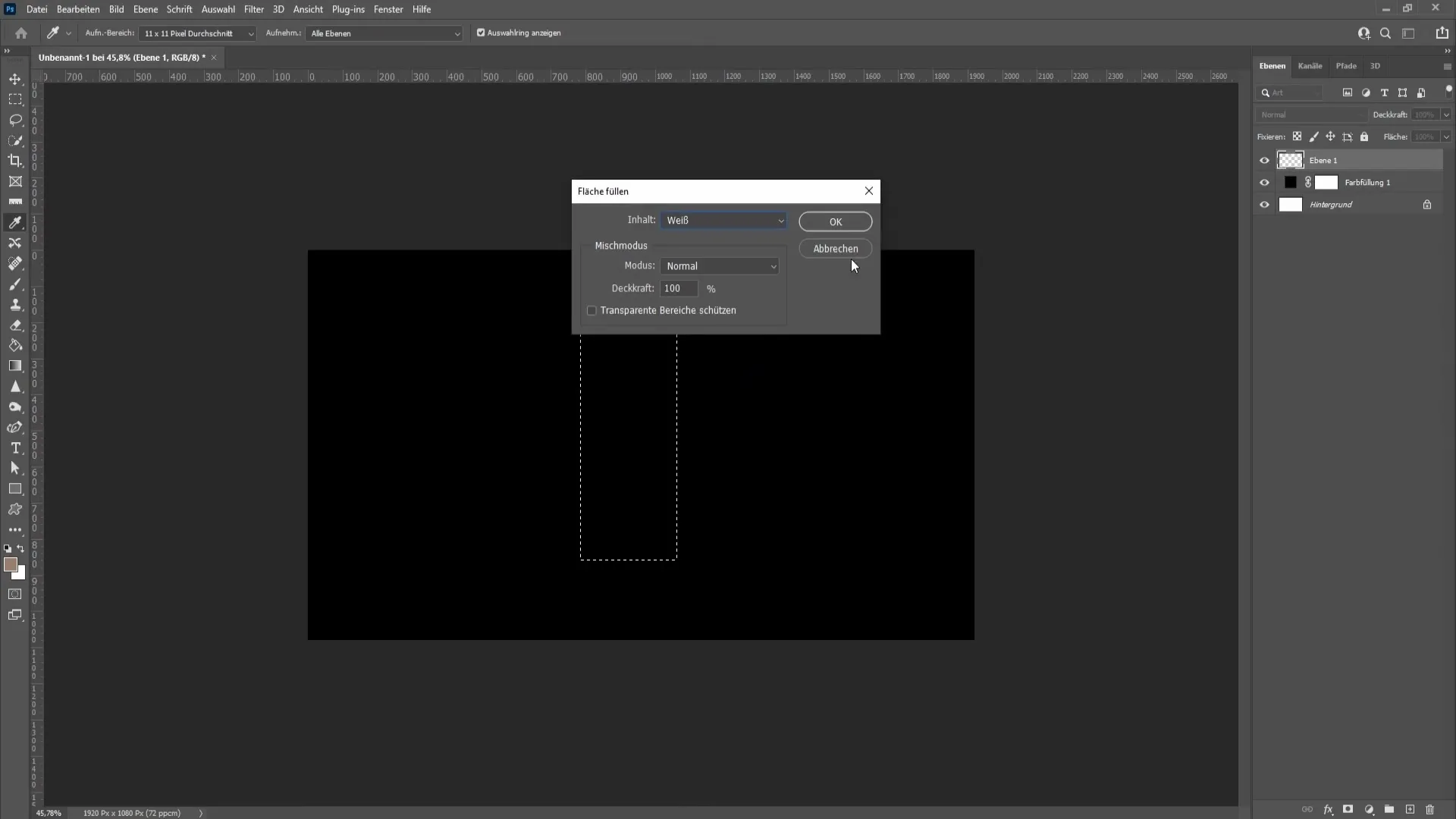
Ak chcete navrhnúť tvar reflektora, stlačte kombináciu "Ctrl + T". Podržte stlačené tlačidlo Ctrl (alebo tlačidlo Command pre používateľov počítačov Mac) a potiahnite jeden roh obdĺžnika smerom dovnútra, aby ste vytvorili kužeľ.
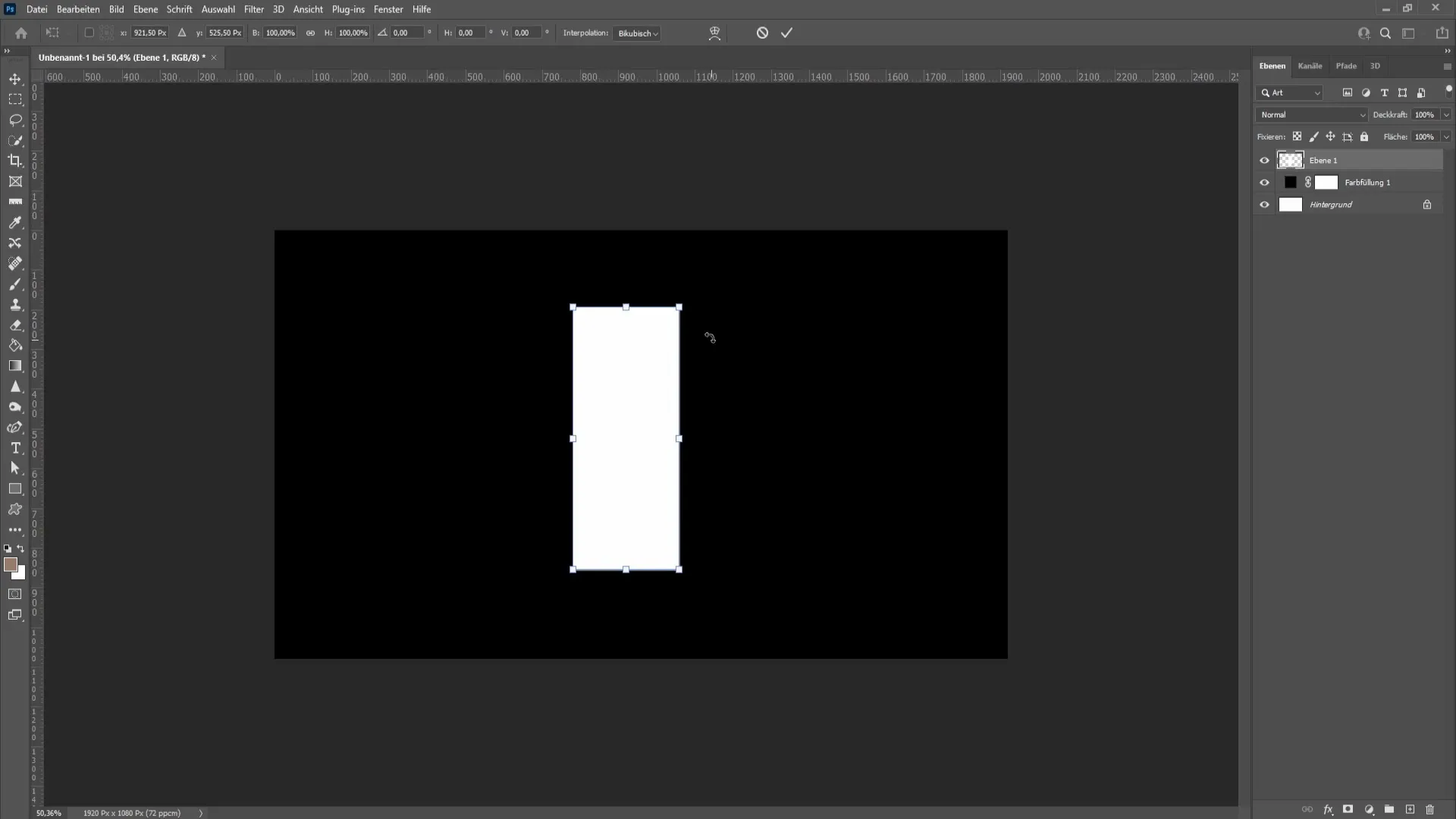
Transformáciu potvrďte klávesom Enter. Teraz ste vytvorili prvý kužeľ reflektora. Ďalej musíte rozostriť okraje, aby ste dosiahli typický svetelný efekt. Prejdite na položku "Filter", potom na položku "Filter rozmazania" a vyberte položku "Rozmazanie šumu".
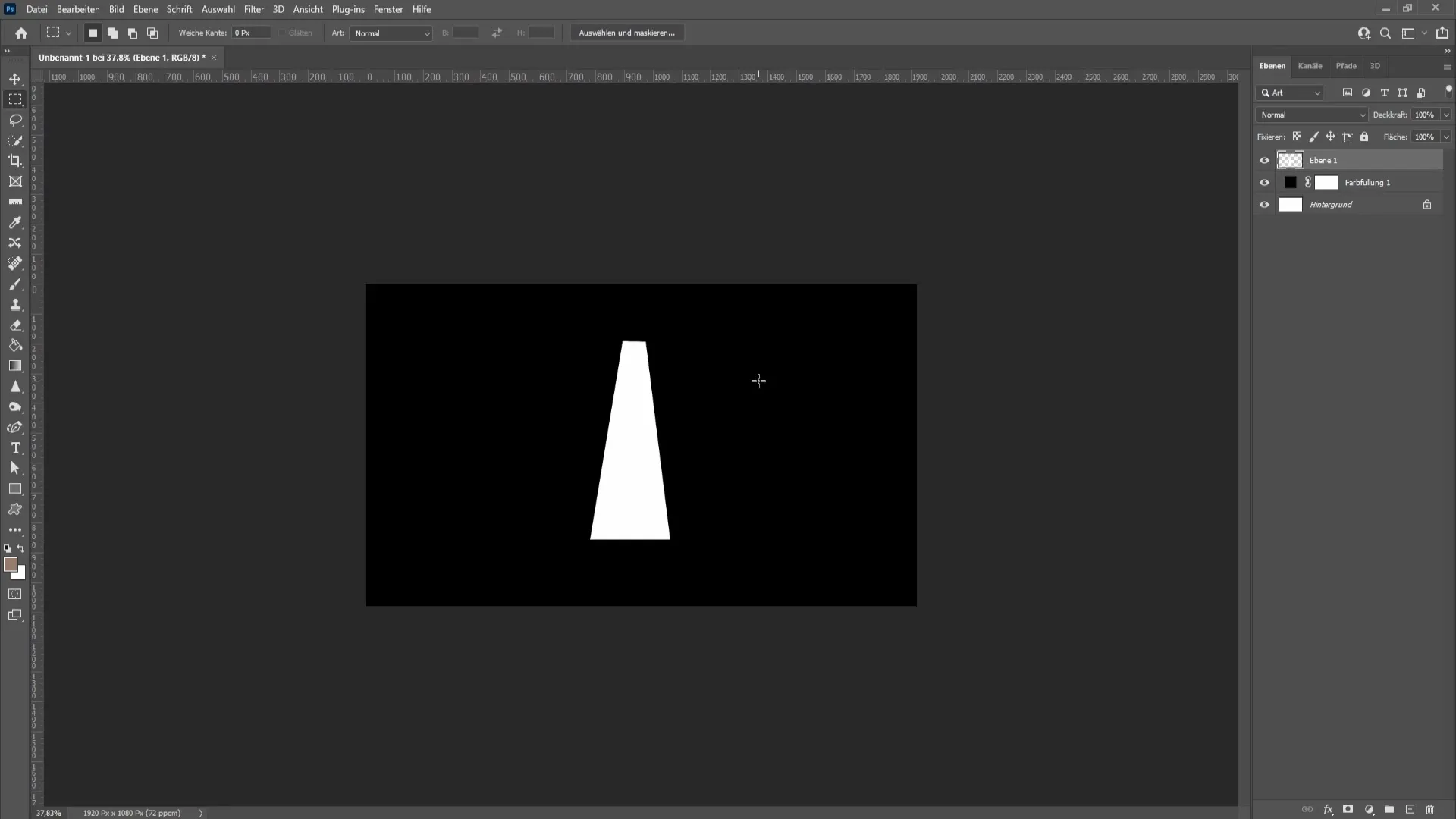
Spočiatku nastavte hodnotu 29,1. Silu môžete zvýšiť; odporúčam ísť napríklad na 34,6, aby ste dosiahli jemnú farbu svetla.
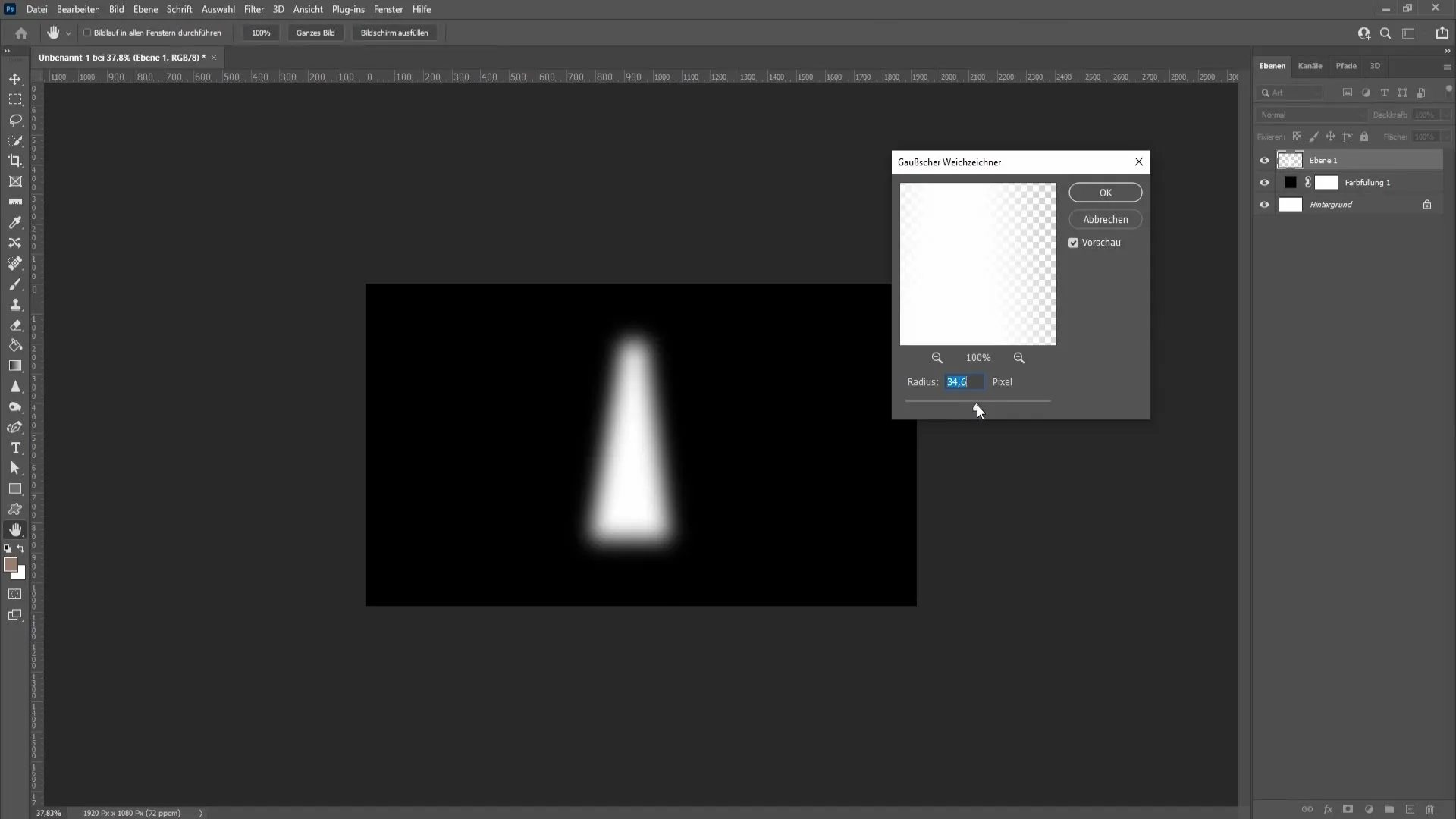
Kliknite na tlačidlo "OK". Teraz sa vráťte k filtrom a opäť vyberte "Filter rozostrenia", ale tentoraz "Radiálne rozostrenie". Tu nastavte hodnotu 40 a upravte polohu a kvalitu tak, aby ste dosiahli požadovaný tvar lúča.
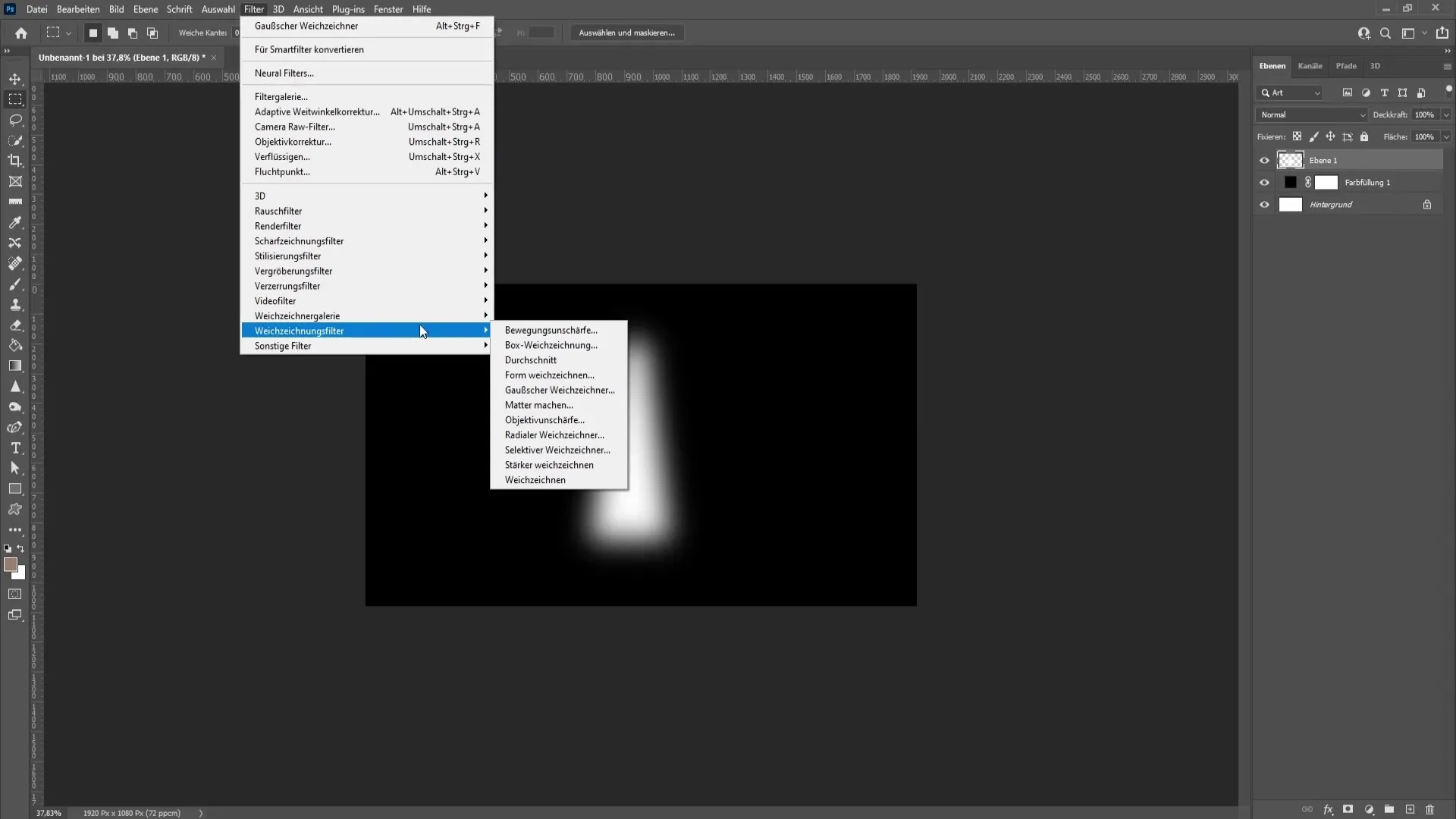
Potvrďte tlačidlom "OK". Ak sa vám lúče nezdajú dostatočne zvýraznené, môžete zvýšiť silu radiálneho rozostrenia. Odporúčam prejsť na hodnotu 60, aby ste efekt zintenzívnili.
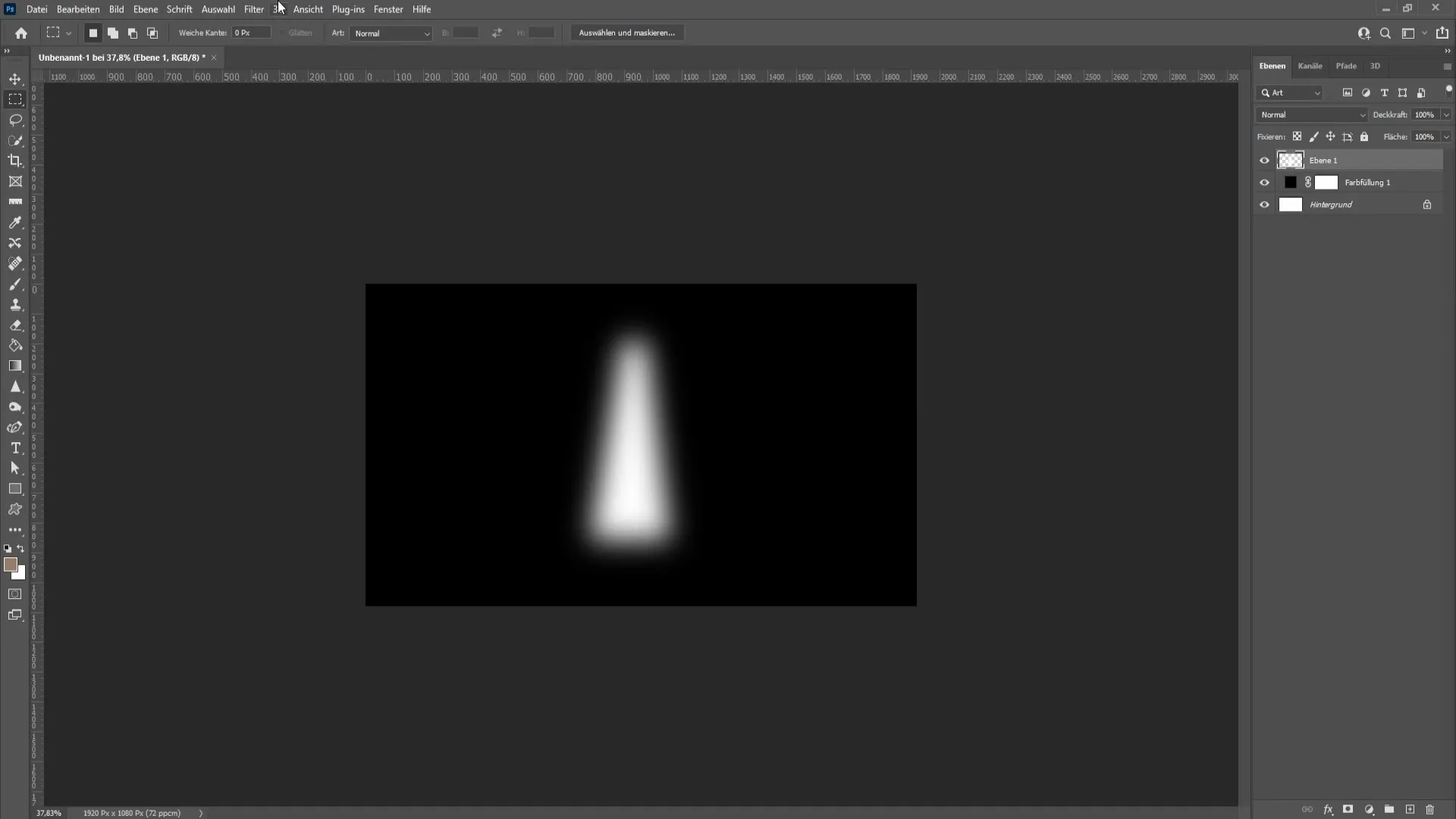
Teraz môžeme pracovať na krytí, ak sa nám zdá svetlo príliš silné. Nastavte ho napríklad na hodnotu 95, aby ste ho stlmili.
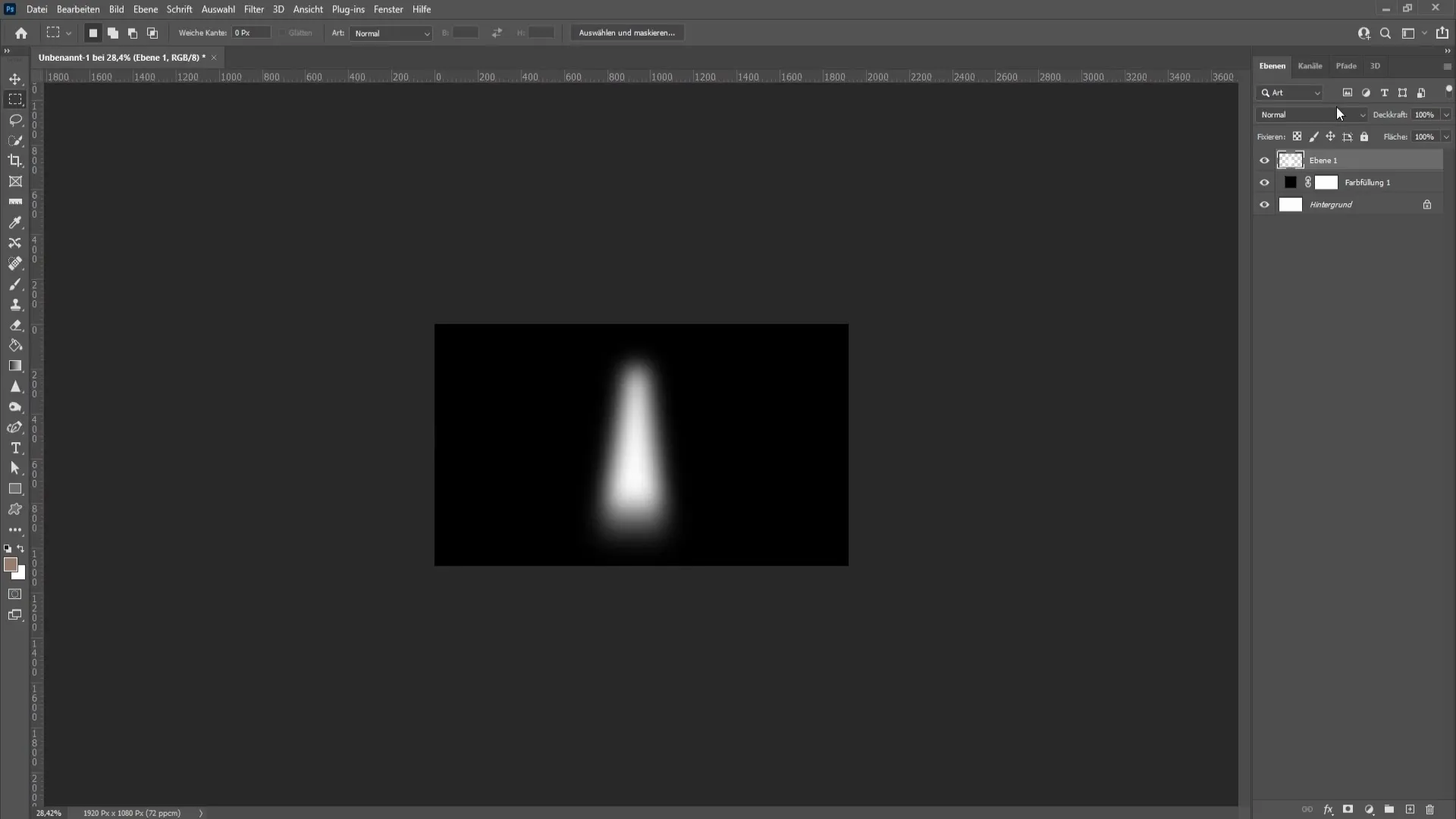
Teraz môžete transformovať bodové svetlo na ďalšie prispôsobenie. Podržte stlačené tlačidlo Shift, aby ste zachovali proporcie, zatiaľ čo budete meniť tvar podľa svojich predstáv.
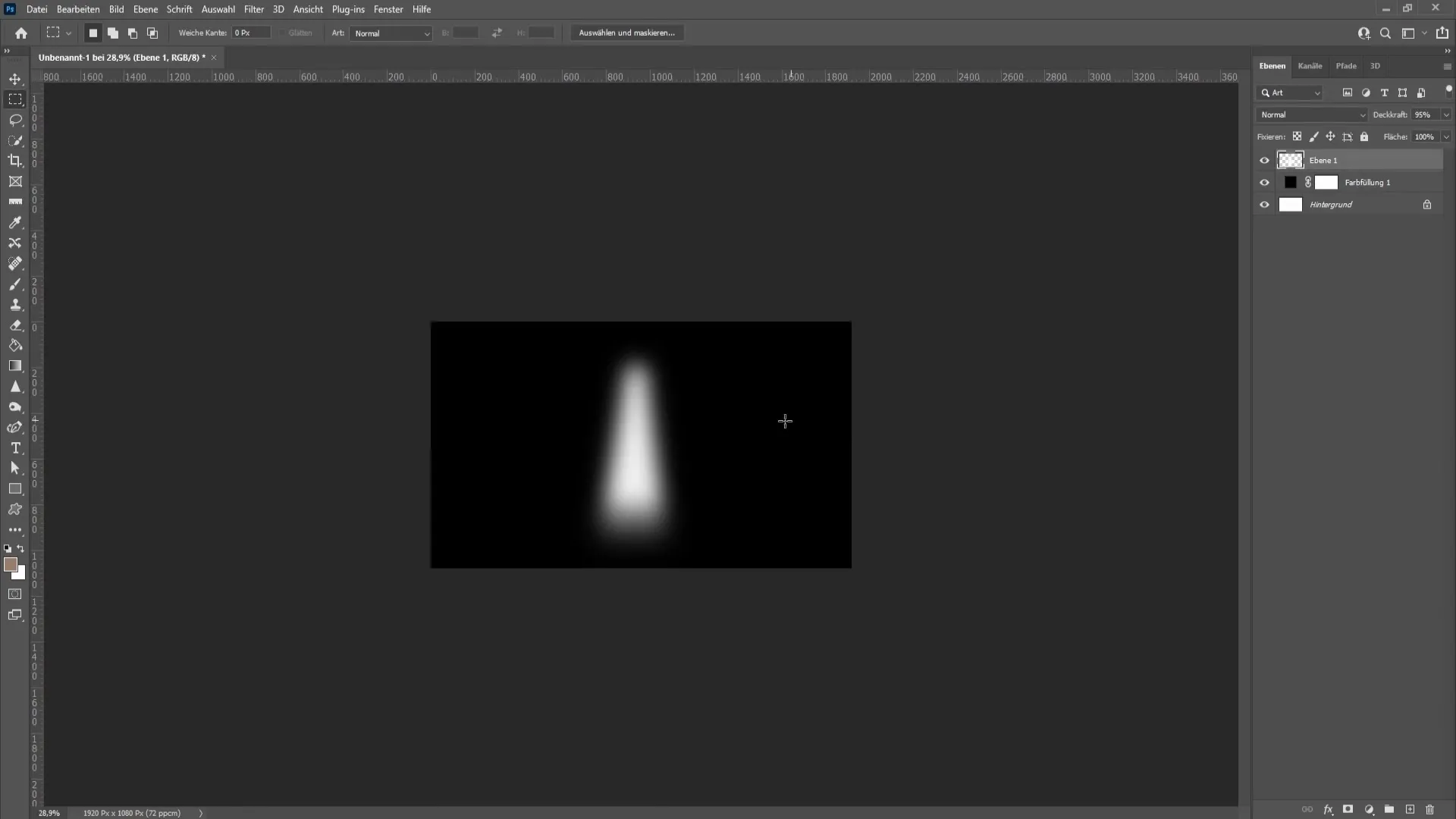
Odporúčam ďalej znížiť krytie, ak je svetlo stále príliš jasné. Mne sa tu osvedčila hodnota 86.
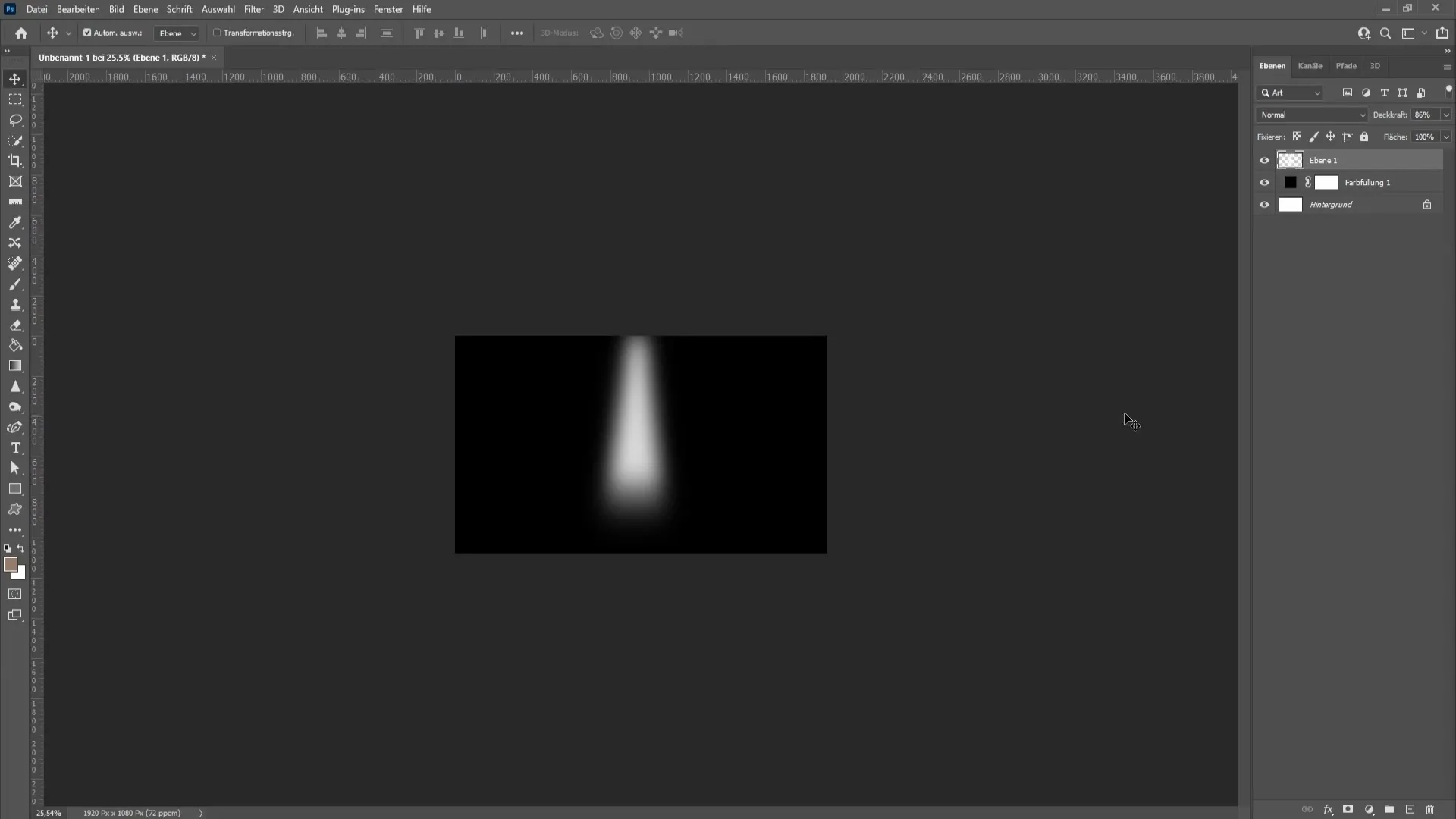
Ak chcete vytvoriť viacero reflektorov, vrstvu duplikujte pomocou klávesovej skratky "Ctrl + J". Ťahajte duplikát na požadované miesto a zároveň držte stlačenú klávesu Shift, aby ste získali presný uhol 30°.
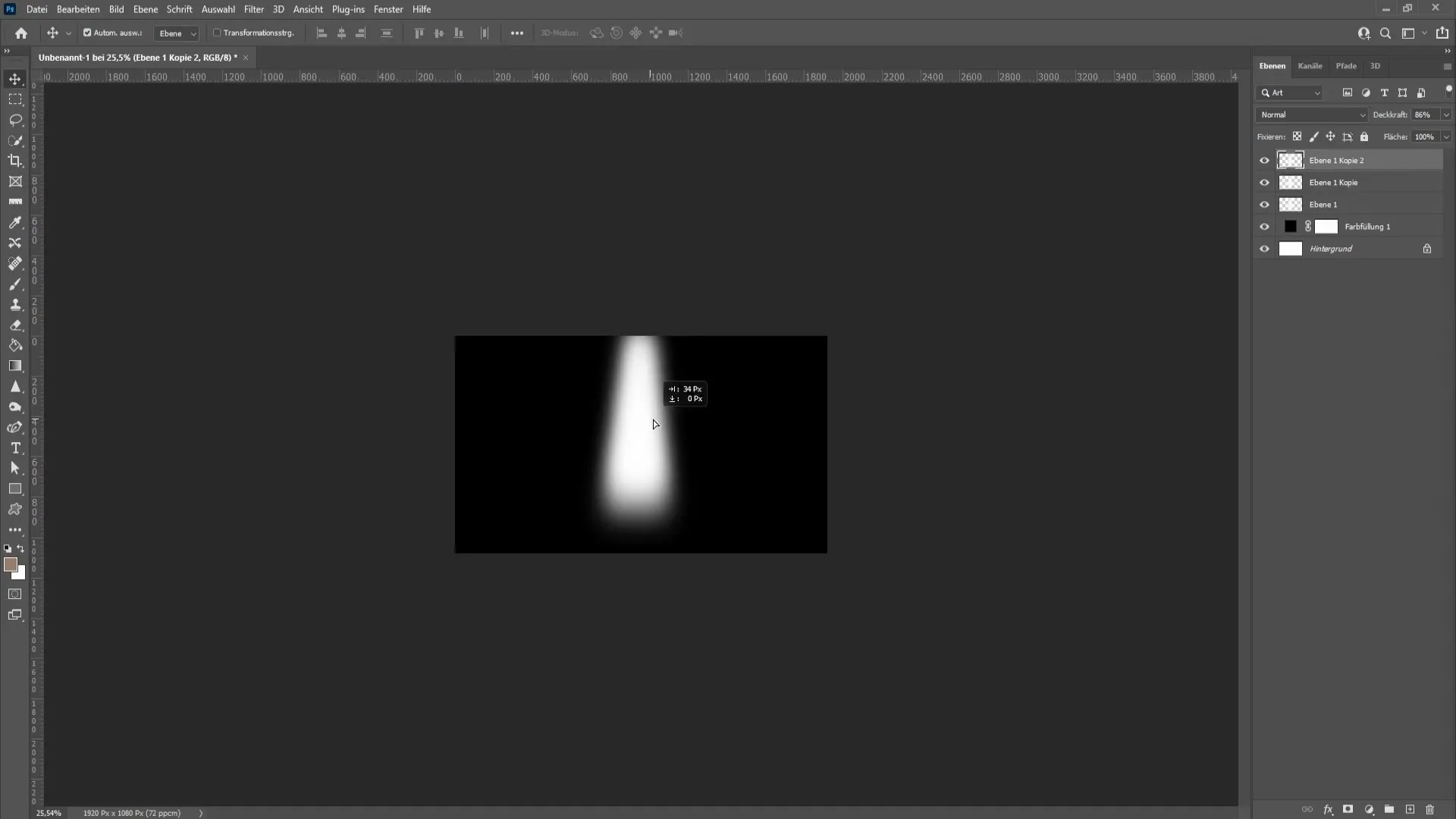
Pre druhý reflektor môžete tieto kroky jednoducho obrátiť. Potiahnite ho na druhú stranu a opatrne ho nastavte.
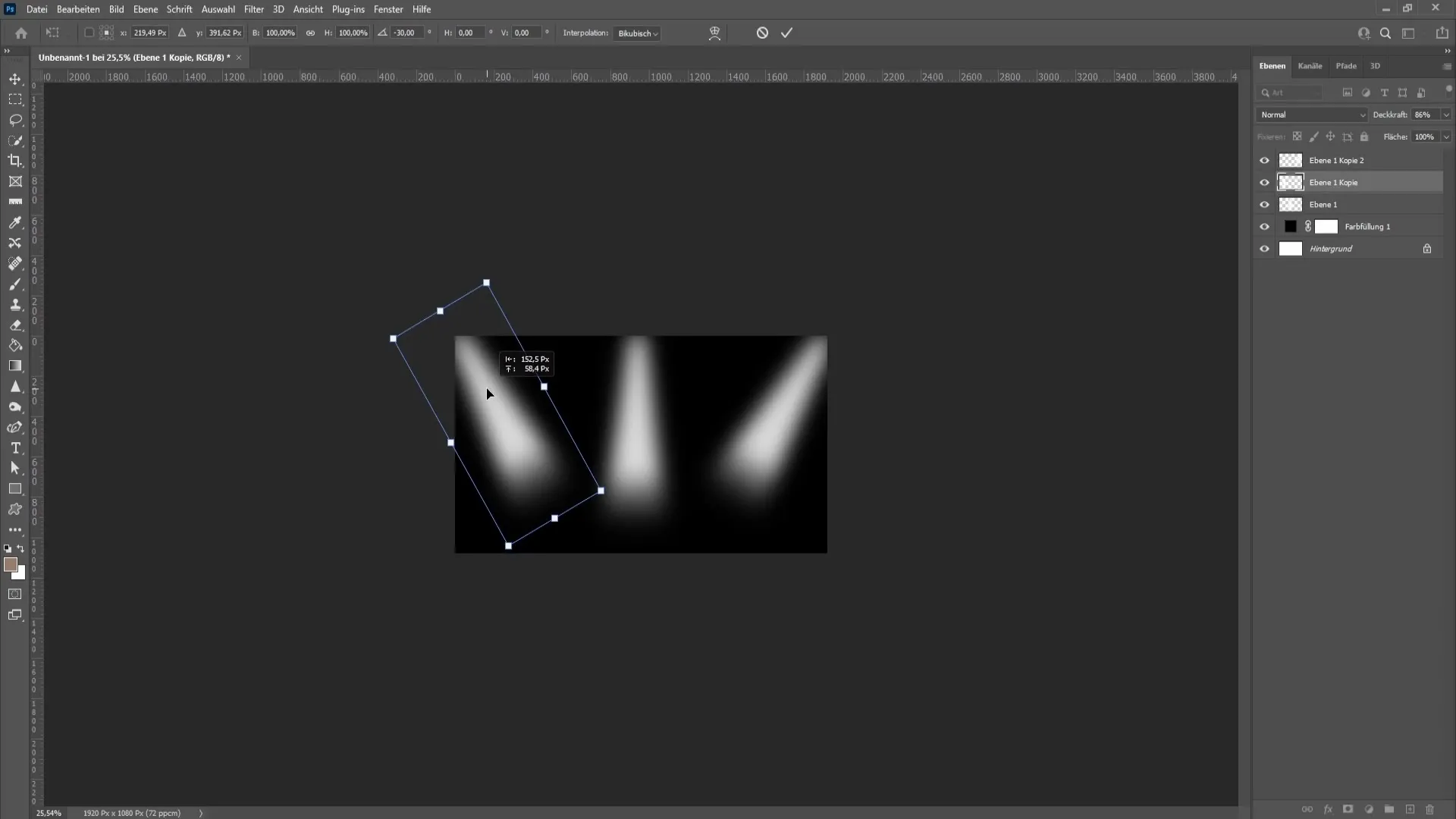
Teraz chceme opäť upraviť kužeľ, aby sme sa uistili, že je všetko dobre zarovnané. Pomôže vám s tým klávesová skratka Ctrl + T. Uistite sa, že je kužeľ správne vycentrovaný.
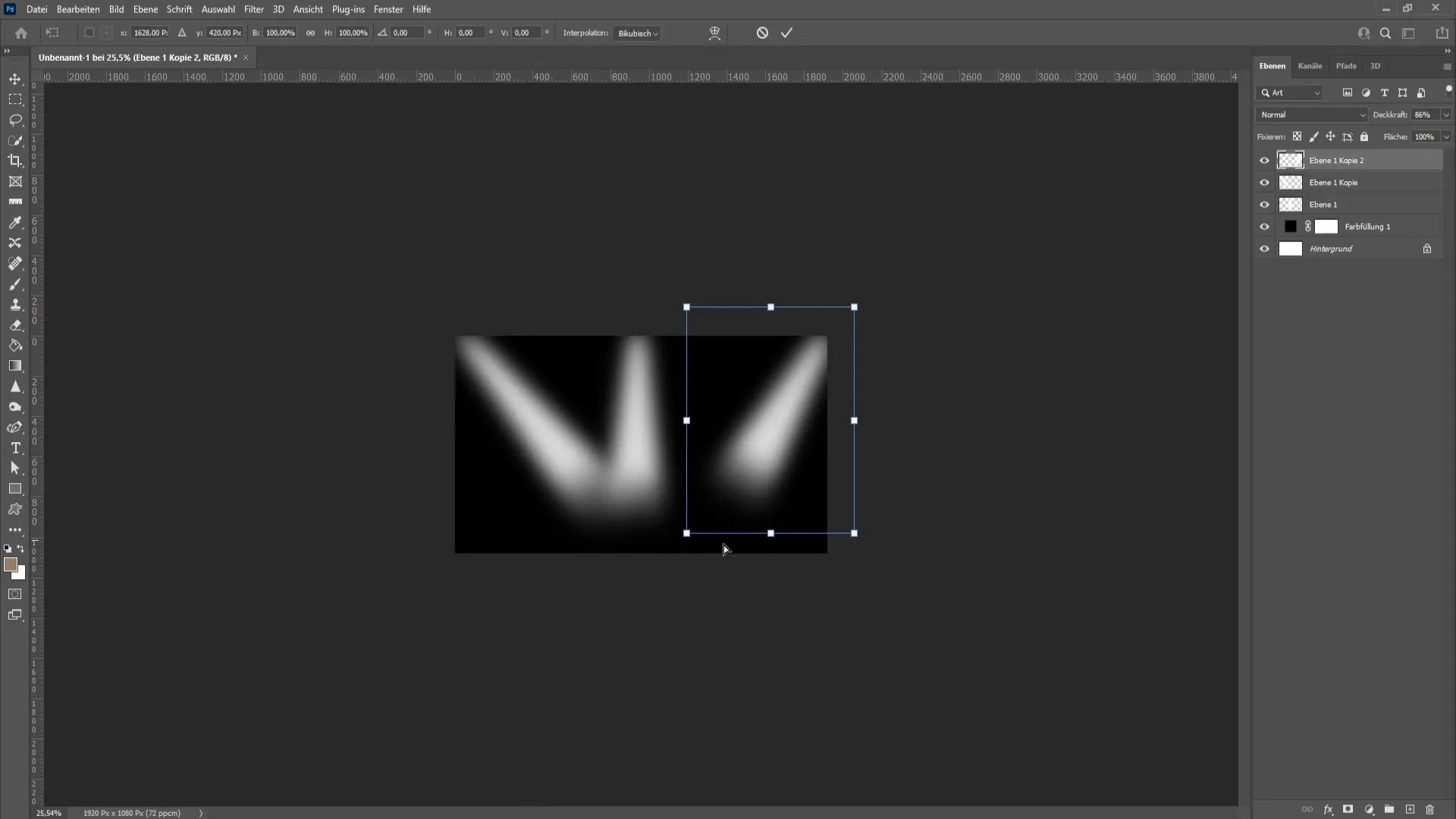
Ďalej pridáme kruh, aby sme dokončili svetlo. Opäť vyberte nástroj na výber elipsy. Vytvorte novú vrstvu a nahrubo nakreslite kruh. Opäť nie je také zlé, ak nie je dokonalý, pretože ho môžeme neskôr upraviť.
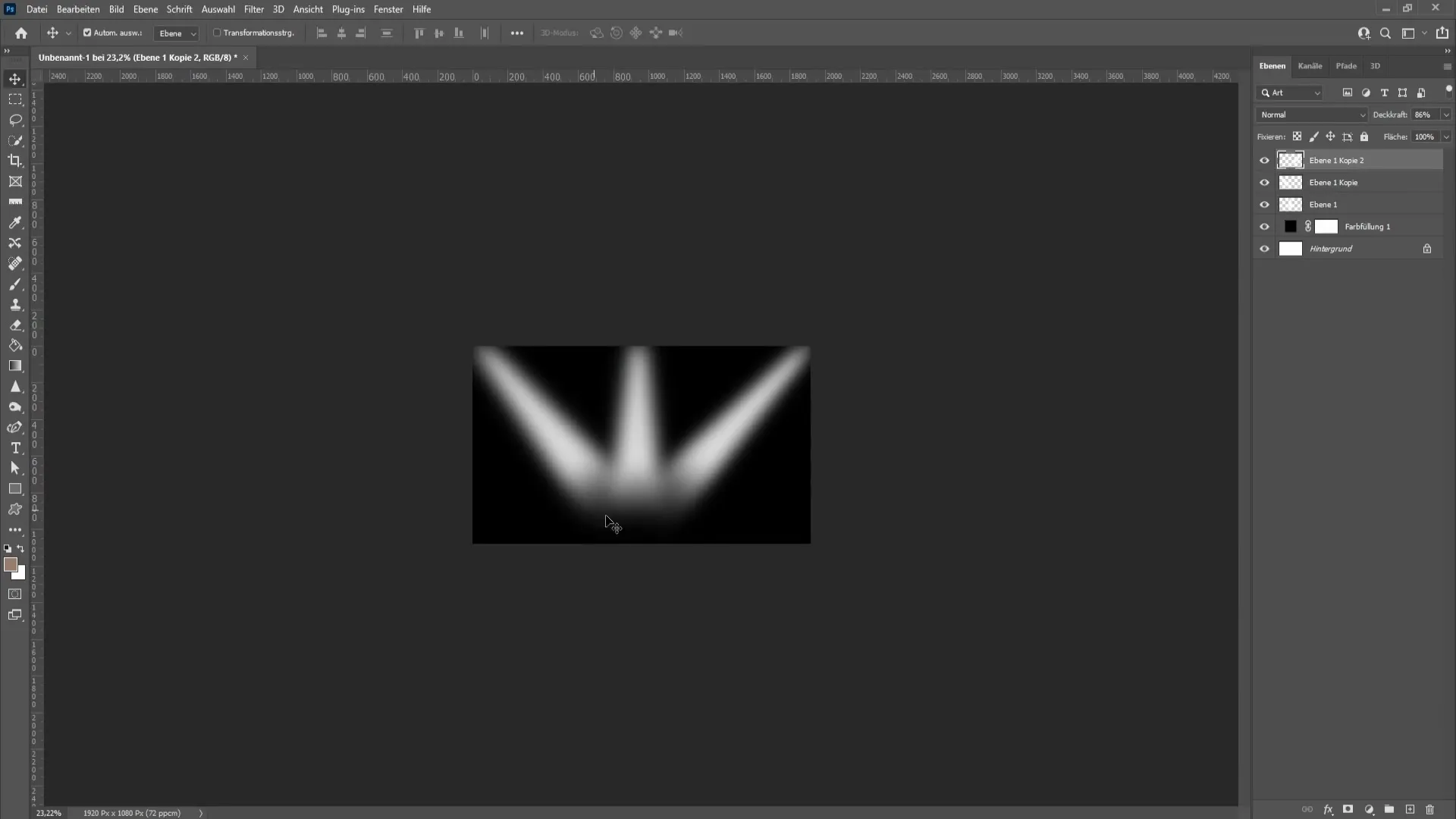
Na novú vrstvu kliknite pravým tlačidlom myši a opäť vyberte možnosť "Vyplniť oblasť", aby ste nastavili bielu farbu. V prípade potreby môžete výber opäť zrušiť pomocou klávesovej skratky "Ctrl + D". Kruh umiestnite približne tam, kde ho chcete mať.
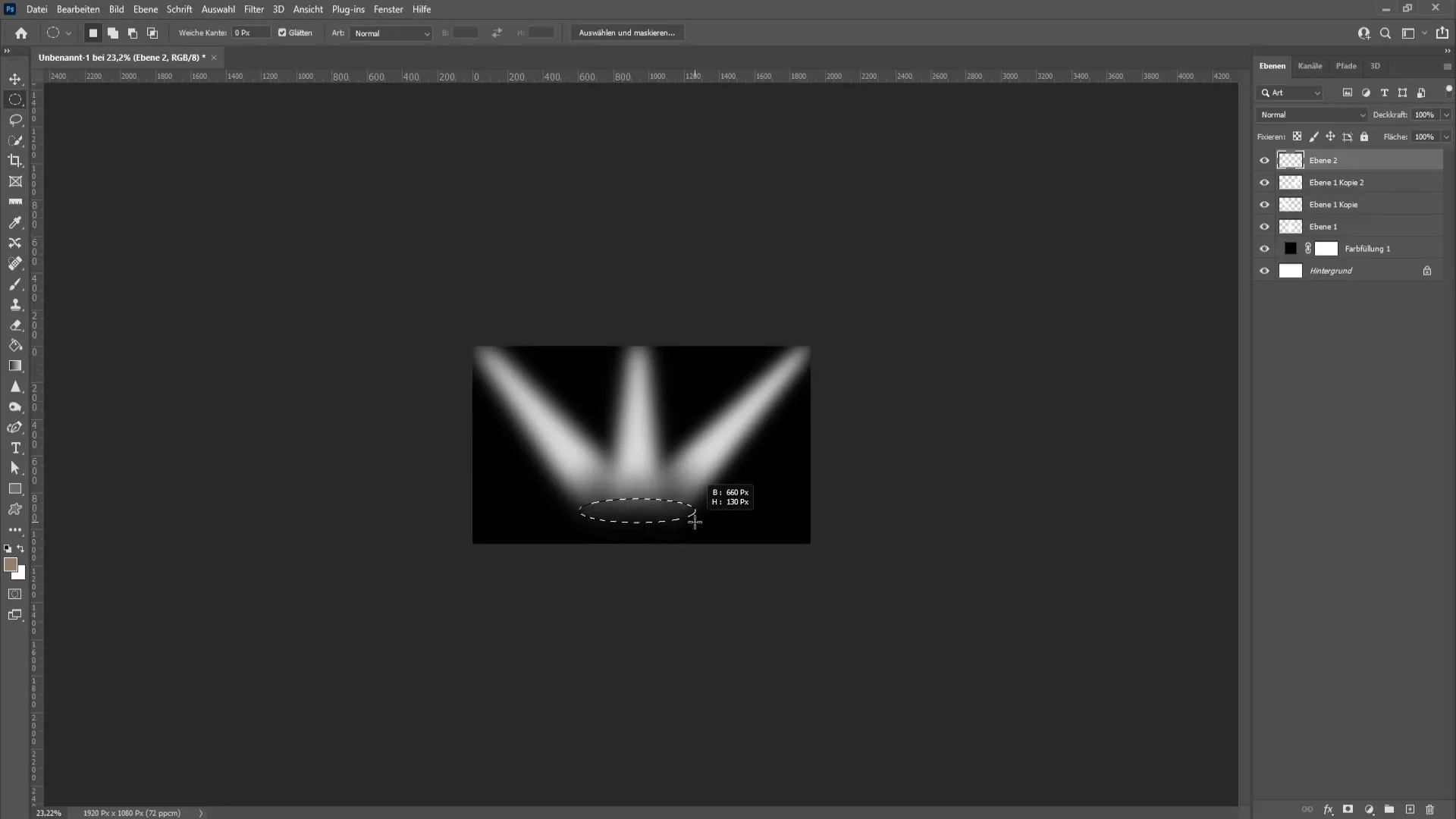
Teraz kruh rozostrite pomocou nástroja Gauschen Blur (Rozostrenie), aby ste dosiahli harmonické svetelné prekrytie. Zvýšte hodnoty, ale upravte ich tak, aby kruh nepôsobil príliš rozmazane.
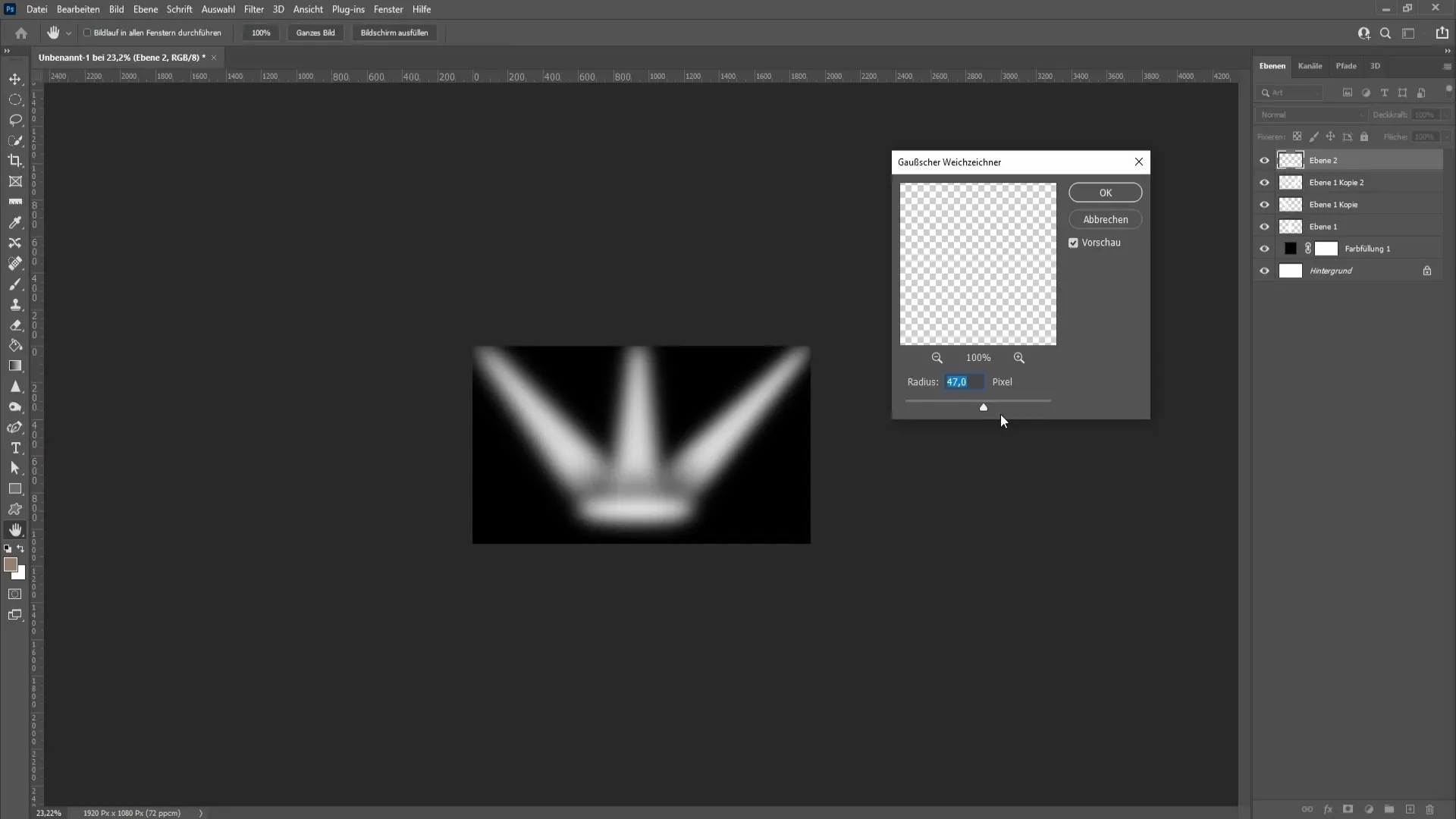
Hrajte sa s krytím, aby ste efekt ešte viac prispôsobili. Takto môžete nájsť správny vzhľad pre každú svetelnú vrstvu.
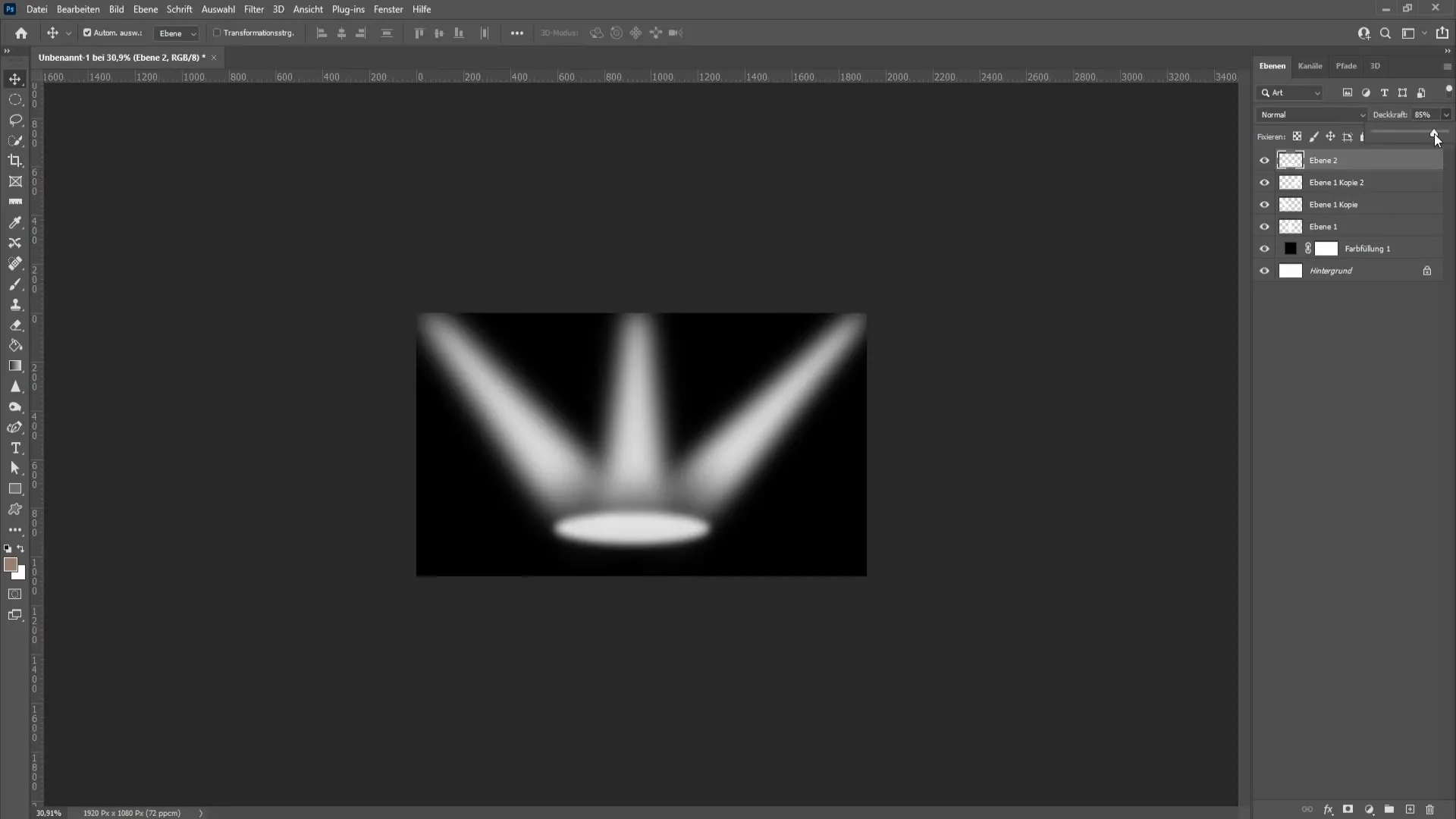
Pomocou týchto krokov ste úspešne vytvorili bodové svetlo vo Photoshope. Pokračujte v experimentovaní s polohami a hodnotami, aby ste dosiahli ideálny výsledok pre svoje návrhy.
Zhrnutie
V tomto návode ste sa naučili, ako vytvoriť efektný efekt bodového svetla vo Photoshope. Používanie filtrov a úprava tvarov sú kľúčové techniky na vytváranie úžasných vizuálnych efektov.
Často kladené otázky
Ako môžem uložiť svoj súbor vo Photoshope?Svoju prácu uložte prostredníctvom "Súbor" > "Uložiť ako" a vyberte požadovaný formát.
Môžem efekt ďalej prispôsobiť?Áno, na ďalšiu úpravu svetla použite krytie, transformácie a rôzne filtre.
Môžem použiť aj iné farby?Áno, môžete si vybrať ľubovoľnú farbu na dosiahnutie rôznych svetelných efektov.
Dajú sa tieto techniky použiť aj pre iné vzory? Vysokokvalitné svetelné a tieňové efekty sú užitočné pri mnohých typoch návrhov.


